
XINSTALUJTE KLIKNUTÍM NA STAŽENÍ SOUBORU
Tento software udrží vaše ovladače v provozu, čímž vás ochrání před běžnými chybami počítače a selháním hardwaru. Zkontrolujte nyní všechny své ovladače ve 3 snadných krocích:
- Stáhněte si DriverFix (ověřený soubor ke stažení).
- Klikněte Začni skenovat najít všechny problematické ovladače.
- Klikněte Aktualizujte ovladače získat nové verze a vyhnout se poruchám systému.
- DriverFix byl stažen uživatelem 0 čtenáři tento měsíc.
Mnoho uživatelů Xbox One nahlásilo na své konzoli chybu 0x800401fb. Tato chyba se objeví, když se pokusí provést konkrétní akce. Zejména se zobrazí při spuštění nebo při pokusu o přístup do nabídky Moje hry a aplikace.
Tento problém jim brání v přístupu k řídicímu panelu, spouštění aplikací a provádění dalších úkolů. Zde je návod, jak se tento problém týká jednoho z uživatelů hlášeno na uživatelských fórech Xbox
Jakmile vypnu svůj Xbox, zobrazí se tento chybový kód (0x800401fb) a tlačítko „zavřít“. Stisk tlačítka Domů nebo tlačítka „Zavřít“ nefunguje. Prosím pomozte.
Pokud jste se také setkali s touto chybou, zkuste provést naše osvědčená řešení.
Jak opravit chybu Xbox One 0x800401fb?
1. Proveďte cyklus napájení

- Chcete-li konzolu resetovat, stiskněte a podržte Napájení tlačítko pro okolí 10 sekundy. Počkejte, až se vypínač úplně vypne.
- V tomto kroku odpojte konzoli a počkejte 30-60 sekund, než jej znovu zapnete.
- Nakonec zapojte konzolu a stiskněte Napájení a počkejte, dokud se nezobrazí logo animace Xbox.
- Proces cyklování napájení je nyní dokončen a problém by měl být nyní vyřešen.
2. Zkontrolujte stav služeb Xbox Live
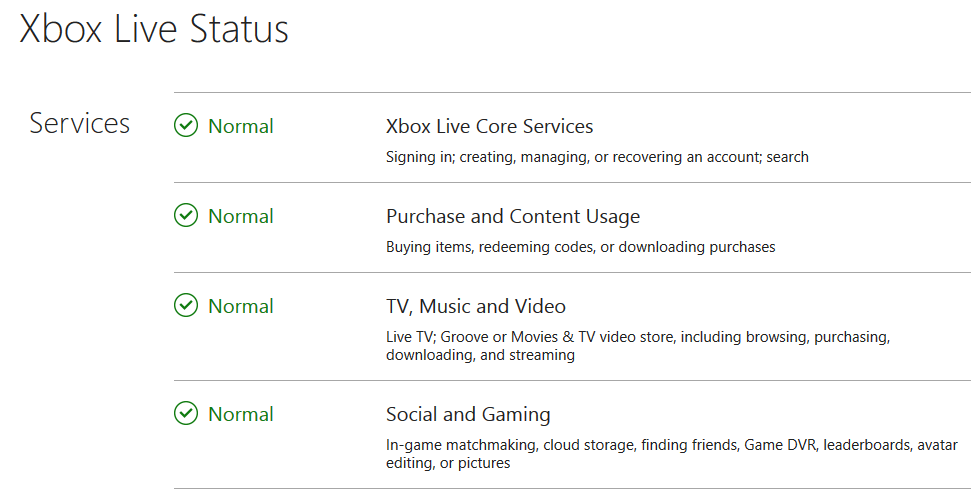
- Někdy jsou služby Xbox Live během období údržby dočasně nedostupné. Návštěva tato stránka abyste zjistili, zda není problém se službou.
- Zkontrolujte aktuální stav Základní služby Xbox Live.
- Pokud všechny služby běží normálně, přejděte k dalšímu řešení.
- Pokud jsou služby mimo provoz, musíte počkat, dokud Microsoft nevyřeší problémy se serverem na backendu.
- Zkontrolujte znovu po několika hodinách restartováním konzoly a zjistěte, zda problém přetrvává.
3. Kontaktujte zákaznickou podporu

- V případě, že vám žádné z výše uvedených řešení nefungovalo, může být užitečné kontaktovat tým podpory Xbox.
- Navštivte webové stránky společnosti Microsoft a zamiřte do sekce Podpora, kde získáte živou podporu.
4. Resetujte konzolu

- Nejprve otevřete nabídku průvodce stisknutím tlačítka tlačítko Xbox umístěný na vašem ovladači.
- Jakmile se otevře nabídka průvodce, přejděte na Systém -> Nastavení -> Systém -> Informace o konzole.
- Nyní vyberte Resetovat konzolu z nabídky Console Info.
- Vybrat Resetovata ponechat si své hry a aplikace dostupné v nabídce Reset your console.
- Vaše konzole v tomto kroku přeinstaluje operační systém. V závislosti na vaší síti musíte chvíli počkat, než bude proces dokončen.
- Konzole projde na konci tohoto procesu automatickým restartem.
Po dokončení restartu by chyba 0x800401fb měla zmizet a měli byste být schopni bez problémů používat herní stanici.
Doufáme, že jste se pomocí našeho seznamu řešení dokázali zbavit frustrující chyby. Komentáře níže, pokud vám tento článek přišel užitečný.
 Stále máte problémy?Opravte je pomocí tohoto nástroje:
Stále máte problémy?Opravte je pomocí tohoto nástroje:
- Stáhněte si tento nástroj na opravu počítače hodnoceno jako skvělé na TrustPilot.com (stahování začíná na této stránce).
- Klikněte Začni skenovat najít problémy se systémem Windows, které by mohly způsobovat problémy s počítačem.
- Klikněte Opravit vše opravit problémy s patentovanými technologiemi (Exkluzivní sleva pro naše čtenáře).
Restoro byl stažen uživatelem 0 čtenáři tento měsíc.


